ライト エディタ(Light Editor)は、シーン内のライトの管理に便利です。ライト エディタ(Light Editor)をレンダリングの設定(Render Setup)エディタをあわせて使用すると、レイヤへのライトの追加やオーバーライドの作成が簡単にできます。

レンダリングの設定(Render Setup)エディタ上部のライト(Lights)タブをクリックし、ライト エディタ(Light Editor)を開きます。これにより、マスター レイヤのライト エディタ(Light Editor)が開き、シーン内のすべてのライトが表示されます。ライト エディタ(Light Editor)の詳細については、「ライト エディタ(Light Editor)でシーン内のライトを作成、グループ、および修正する」を参照してください。
レイヤへのライトの追加
このシーンには、イモムシのキャラクターである「Vidar」、地表プレーン、いくつかのライトがあります。
レイヤにライトを追加するには、次のように操作します。
- レイヤにすべてのライトを追加するには、レンダリングの設定(Render Setup)エディタ上部のライト(Lights)タブをレンダー レイヤに中マウス ボタンでドラッグ アンド ドロップします。
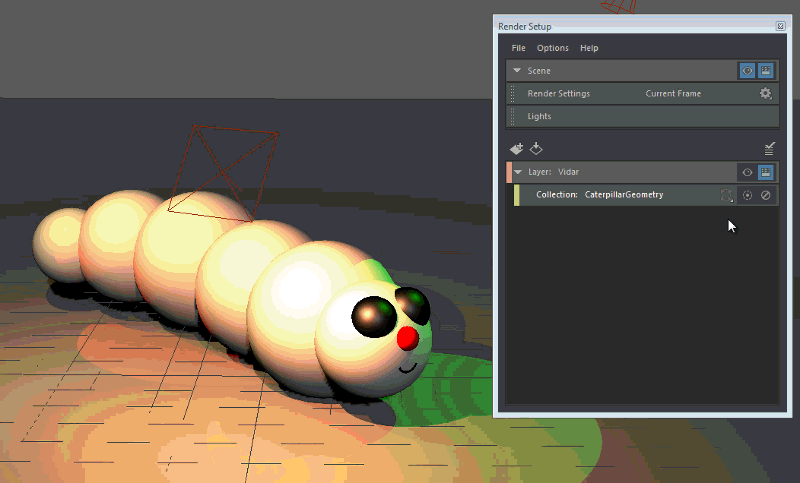
- レイヤに特定のライトを追加するには、レイヤを右クリックしてコレクションを作成(Create Collection)を選択し、オブジェクトとしてコレクションにライトを追加します。
レイヤごとにライト エディタ(Light Editor)を表示する
レイヤごとにライト エディタ(Light Editor)を開くには、各レイヤのライト(Lights)タブをダブルクリックします。マスター レイヤ(シーン)のライト エディタ(Light Editor)に戻るには、レンダリングの設定(Render Setup)エディタ上部のライト(Lights)タブをダブルクリックします。
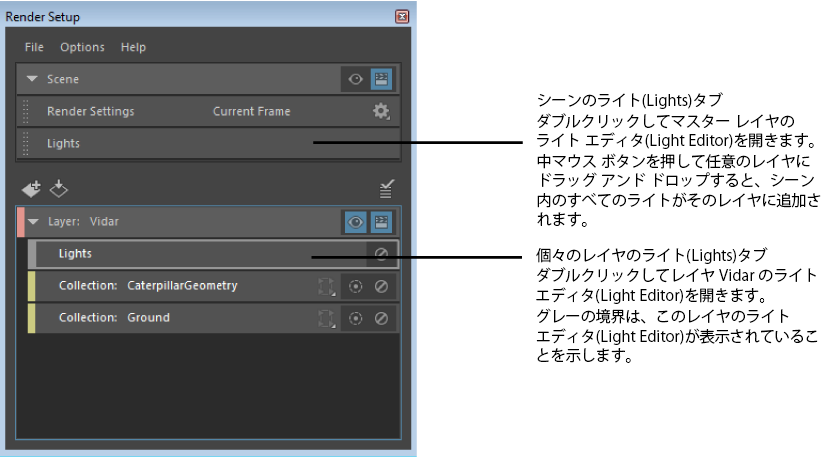
特定のレイヤ(マスター レイヤを含む)のライト エディタ(Light Editor)を表示すると、対応するレイヤのライト(Lights)タブの境界線が灰色で表示されます。
また、ライト エディタ(Light Editor)には、グローバル モード(Global Mode)またはレイヤ モード(Layer Mode)のどちらのモードであるかが表示されます。さらに、ライト エディタ(Light Editor)が属するレイヤがウィンドウ上部に表示されます。
-
シーンのライト エディタ(Light Editor)を表示すると、ライト エディタ(Light Editor)のタイトル バーにはグローバル モード(Global Mode)と表示され、ツールバーにはシーン(Scene)と表示されます。

-
各レイヤのライト エディタ(Light Editor)を表示すると、ライト エディタ(Light Editor)のタイトル バーにはレイヤ モード(Layer Mode)と表示され、レイヤ(Layer)にはレイヤ名が表示されます。

特定のレイヤまたはマスター レイヤのどちらを表示していても、シーンのライト エディタ(Light Editor)はいつでも表示できます。「別のレイヤを表示した状態でライト エディタ(Light Editor)でマスター レイヤを表示する」を参照してください。
ただし、特定のレイヤが可視に設定されている場合のみ、そのレイヤのライト エディタ(Light Editor)を表示できます。特定のレイヤのライト(Lights)タブをダブル クリックすると、そのレイヤが自動的に可視に設定されます。
またその逆に、現在、レイヤ モード(Layer Mode)の場合、 アイコンをクリックして別のレイヤに切り替えると、可視レイヤのライト エディタ(Light Editor)が表示されます。
アイコンをクリックして別のレイヤに切り替えると、可視レイヤのライト エディタ(Light Editor)が表示されます。
ただし、現在グローバル モードの場合、つまりシーンのライト エディタ(Light Editor)を表示している場合は、レンダー レイヤのライト(Lights)タブをクリックして、まずレイヤ モード(Layer Mode)に切り替える必要があります。ここで アイコンをクリックして別のレイヤに切り替えると、可視レイヤのライト エディタ(Light Editor)が表示されます。
アイコンをクリックして別のレイヤに切り替えると、可視レイヤのライト エディタ(Light Editor)が表示されます。
レイヤ内のライトにオーバーライドを作成する
- レイヤのライト(Lights)タブをダブルクリックすると、そのレイヤのライト エディタ(Light Editor)が開きます。
- オーバーライドを作成するには、任意の値に変更します。
オーバーライド値はオレンジ色で表示されます。オーバーライドを作成すると、レンダリングの設定(Render Setup)エディタに修正したばかりのライトを含むコレクションが、対応するオーバーライドとともに作成されます。
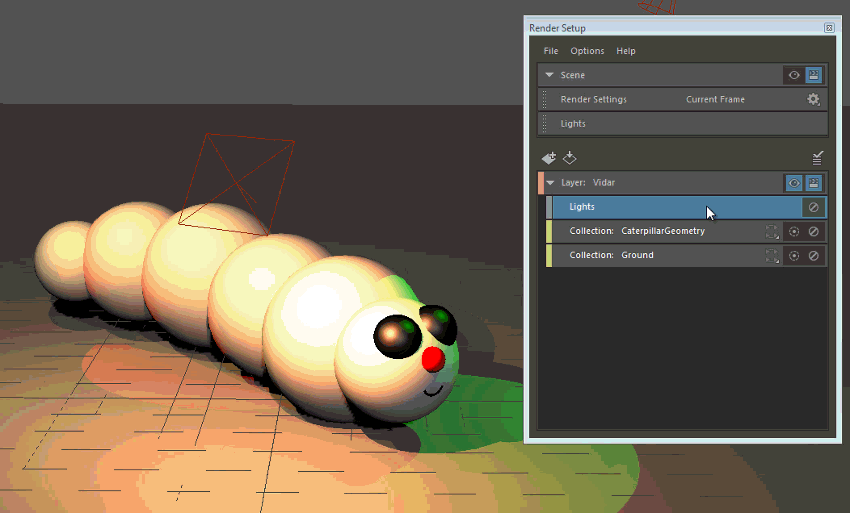 注: このワークフローを使用して作成されたオーバーライドは絶対オーバーライドです。また、相対オーバーライドを作成して、絶対オーバーライドと一緒に使用することもできます。
注: このワークフローを使用して作成されたオーバーライドは絶対オーバーライドです。また、相対オーバーライドを作成して、絶対オーバーライドと一緒に使用することもできます。
レイヤ内のライトに相対オーバーライドを作成する
ライト エディタ(Light Editor) 内の相対オーバーライドの作成はサポートされていません。相対オーバーライドを作成するには、次の手順に従います。
- レイヤを右クリックし、コレクションを作成(Create Collection)を選択します。ライトのシェイプ ノードをコレクションに追加します。
注:
カラー(Color)や強度(Intensity)などのライト アトリビュートの多くは、シェイプ ノード上に表示されます。そのため、コレクションにライト シェイプ ノードを含める必要があります。
レンダリングの設定(Render Setup)エディタ上部からライト(Lights)タブをレンダー レイヤに中マウス ボタンでドラッグ アンド ドロップしてライトを追加すると、ライトのトランスフォーム ノードとシェイプ ノードが自動的に追加されます。
- コレクションを選択し、オーバーライドを追加(Add Override)ドロップダウン リストから相対(Relative)を選択します。
- ライト シェイプ ノードのアトリビュート エディタ(Attribute Editor)からアトリビュートをプロパティ エディタ(Property Editor)に中マウス ボタンでドラッグ アンド ドロップします。
たとえば、spotLightShape1 のアトリビュート エディタ(Attribute Editor)から強度をプロパティ エディタ(Property Editor)に中マウス ボタンでドラッグ アンド ドロップします。
例
-
レンダリングの設定(Render Setup)上部のライト(Lights)タブを Vidar レイヤに中マウス ボタンでドラッグ アンド ドロップし、このレイヤにすべてのライトを追加します。

-
Vidar レイヤ内のライト(Lights)タブをダブルクリックし、そのライト エディタ(Light Editor)を開きます。Vidar レイヤは可視に自動的に設定されます。また、ライト エディタ(Light Editor)には、このレイヤの内容を表すように、レイヤ モード(Layer Mode)とレイヤ: Vidar (Layer: Vidar)が表示されています。
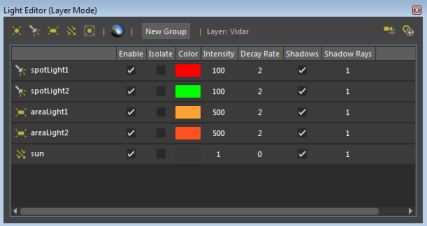
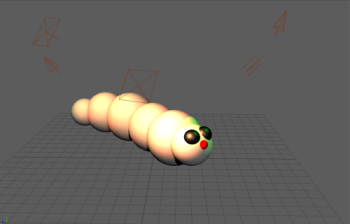
-
spotLight1 と areaLight1 の強度を変更します。このアトリビュートはライト エディタ(Light Editor)でオレンジ色に表示され、更新されたアトリビュートはシーンに反映されます。また、areaLight1 のカラーも変更します。
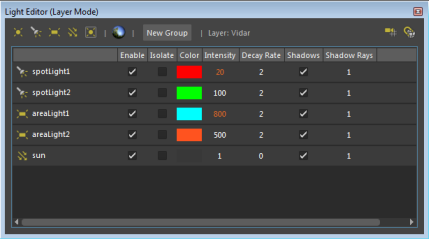
LightEditor_spotLight1_col コレクションと LightEditor_areaLight1_col コレクション、およびそれに対応するオーバーライドは、レンダリングの設定(Render Setup)エディタで自動的に作成されます。
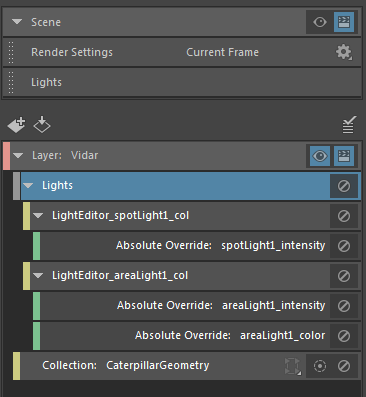
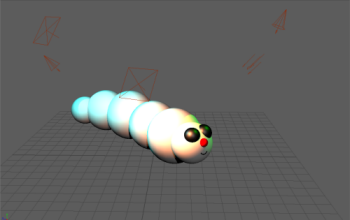
- Vidar レイヤを右クリックし、コレクションを作成(Create Collection)を選択します。コレクションのプロパティ エディタ(Property Editor)で、コレクションにすべてのエリア ライトとそのシェイプ ノードを動的に追加できるように areaLight* を入力します。
分かりやすくするためにコレクション名を AreaLights に変更します。
- AreaLights コレクションを選択し、オーバーライドを追加(Add Override)ドロップダウン リストから相対(Relative)を選択します。
- ライト シェイプ ノードから強度(Intensity)アトリビュートをプロパティ エディタ(Property Editor)に中マウス ボタンでドラッグ アンド ドロップします。
プロパティ エディタ(Property Editor)に乗算係数を入力します。たとえば、2 の場合は、両方のエリア ライトの強度(Intensity)が 2 で乗算されます。
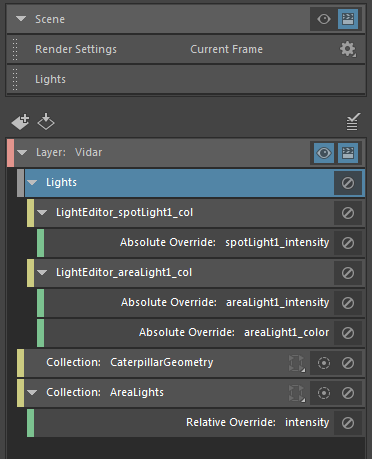
レンダリングの設定(Render Setup)エディタには、絶対オーバーライドと相対オーバーライドの両方が適用された強度(Intensity)の値が表示されます。
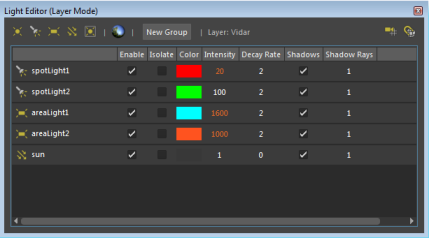
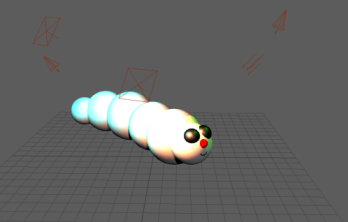
別のレイヤを表示した状態で、シーンのライト エディタ(Light Editor)を表示します。
レンダリングの設定(Render Setup)エディタ ウィンドウ上部のライト(Lights)タブをクリックし、シーンのライト エディタ(Light Editor)を表示します。この操作は、マスター レイヤまたは特定のレイヤのどちらを表示していても実行できます。これにより、ビューポートの特定の層を表示しながら、グローバル ライトの値を編集することができます。
ただし、特定のレイヤを表示している場合(レイヤ A を可視に設定している場合など)、ライト エディタ(Light Editor)では、オーバーライドなどの、可視レイヤに現在設定されているアトリビュート値が表示されます。このレイヤ上でオーバーライドされたアトリビュートはオレンジ色で表示されますが、編集できません。可視レイヤやシーンのアトリビュート値は編集できません。このレイヤ上でオーバーライドされていないアトリビュートは編集可能で、シーンのアトリビュートが変更され、白色で表示されます。
ライト エディタ(Light Editor)のアトリビュートのカラー
オーバーライドされたアトリビュートはオレンジ色で表示され、アニメートされたアトリビュートは赤色で表示されます。
何もオーバーライドされていないアトリビュートは白色で表示されます。また、ロックされたアトリビュートも白色で表示されますが、編集はできません。
ライトまたはライト オーバーライドの無効化
レイヤのライト(Lights)タブで  ボタンをクリックすると、そのレイヤ上のすべてのライトのオーバーライドを無効にできます。
ボタンをクリックすると、そのレイヤ上のすべてのライトのオーバーライドを無効にできます。
また、 ボタンをクリックしてコレクションを無効にすると、特定のライトのオーバーライドもすべて無効にできます。そのため、コレクションに関連付けられたオーバーライドもすべて無効になります。たとえば、コレクション: LightEditor_spotLight1_col を無効にすると、spotLight1 のオーバーライドもすべて無効になります。
ボタンをクリックしてコレクションを無効にすると、特定のライトのオーバーライドもすべて無効にできます。そのため、コレクションに関連付けられたオーバーライドもすべて無効になります。たとえば、コレクション: LightEditor_spotLight1_col を無効にすると、spotLight1 のオーバーライドもすべて無効になります。
対応する ボタンをクリックしても、オーバーライドを無効にできます。
ボタンをクリックしても、オーバーライドを無効にできます。